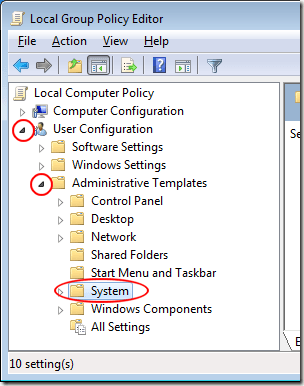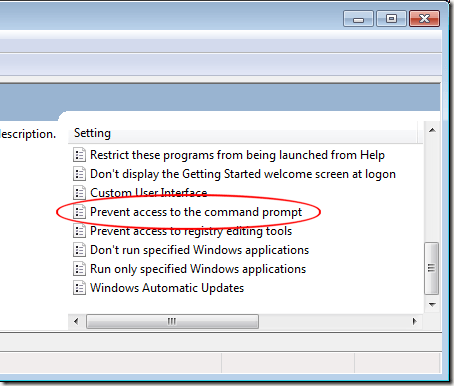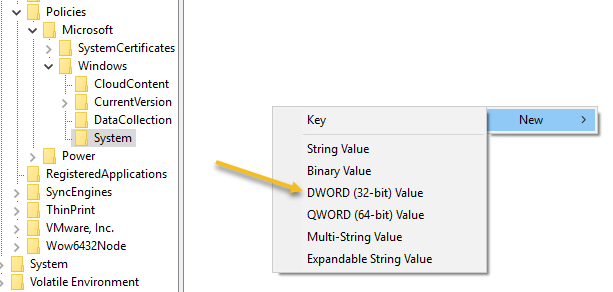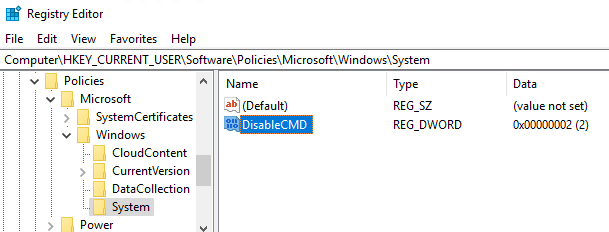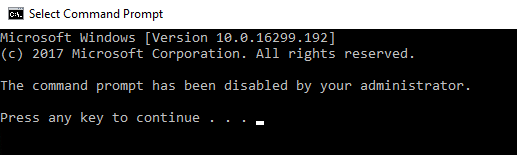Windowsコマンドプロンプトは、管理者がシステムを素早く簡単に起動してスムーズに実行できるようにする強力なソリューションです。多くの管理者は誘惑を招くのではなく、コマンドプロンプトへのアクセスを阻止して、ユーザーがコンピュータエラーのトラブルシューティングをしないようにし、整合性を損なう可能性がある場所を突き止めることを防ぎます。Windowsコマンドプロンプト(DOSプロンプトとも呼ばれる)は、管理者がバッチ機能を作成し、コンピュータエラーをトラブルシューティングして呼び出すツールですシステム全体のコマンドを使用して、管理をより簡単かつ効率的に行えます。
Webには、WindowsベースのPCでエラーを修正する方法に関するアドバイスが満載されています。
一部の管理者は、機能上の特定の機能を禁止するのではなく、コマンドプロンプトへのユーザーアクセスを防止するために、自分自身で簡単に操作できます。機能ごとに
グループポリシーによるWindowsコマンドプロンプトの無効化
グループポリシーを使用してWindowsコマンドプロンプトを無効にするこの方法はWindows Vista、Windows 7、Windows 8/10で動作しますが、ホームやスターター版ではサポートされていないため動作しませんグループポリシーの編集を行います。その場合は、下記のレジストリメソッドを使用できます。
管理者権限を持つアカウントを使用してWindowsにログインします。 [開始]をクリックして[実行]ダイアログボックスを開きます。 開始]メニューで[実行]コマンドが表示されない場合は、キーボードのWindowsキーを押しながらRキーを押します。 [実行]ボックスにgpedit.mscと入力して[OK]ボタンをクリックします。 ローカルグループポリシーエディタ]ウィンドウの左ペインで、[ユーザー設定>管理用テンプレート>システム]にあるフォルダを開きます。
右側のペインで、システム[コマンドプロンプトへのアクセスを禁止する]という項目をダブルクリックします。
strong>コマンドプロンプトへのアクセスを禁止する]ウィンドウを開きます。ほとんどのWindowsのインストールと同様に、この設定は[設定されていない]オプションに設定する必要があります。 [有効にする]オプションをクリックし、[OK]ボタンをクリックします。設定を有効にするためにコンピュータを再起動する必要はありません。 PCのすべてのユーザーはコマンドプロンプトへのアクセスが拒否されます。
レジストリを介してコマンドプロンプトへのアクセスを無効にする
グループポリシー設定にアクセスできない場合は、手動でコマンドプロンプトを無効にします。
レジストリエディタを開き、「開始」をクリックしてregeditを入力して、 / strong>をクリックします。
HKEY_CURRENT_USER\Software\Policies\Microsoft\Windows\
Windowsキーの下に2つのキーが表示されますが、おそらくシステムは表示されません。 Windowsの下にSystemキーがない場合は、それを作成する必要があります。 Windowsを右クリックし、New - Keyを選択してください。 新規] - [DWORD(32-bit)]を選択して、 /strong>.
名前をDisableCMDと入力してEnterキーを押します。次にそれをダブルクリックして編集し、[小数点]を選択して2の値を付けます。これは、コマンドプロンプトのみを無効にすることを意味します。値を0にするとコマンドプロンプトが有効になり、値1を指定するとコマンドプロンプトが無効になりスクリプトが実行されなくなります。
すぐに有効になります。コマンドプロンプトを開くと、次のメッセージが表示されます。
コマンドプロンプトは便利な管理ツールです、Windows 7のカジュアルなユーザーのほとんどがそれを使用しています。機能ごとにオペレーティングシステムの機能へのアクセスを拒否するのではなく、多くの管理者は上記の方法のいずれかを使用してコマンドプロンプトへのアクセスを禁止します。お楽しみください!